SOLIDWORKS: Zaczep i szczelina w obiektach bryłowych na złożeniu
W dzisiejszym artykule zostanie przedstawione w jaki sposób możemy dodawać zaczep oraz szczelinę w obiektach bryłowych, które znajdują się w złożeniu jako dwa osobne PART’y.

WAŻNE:
W momencie gdy mamy dodane do złożenia nasze dwa obiekty, w których chcemy dodać odpowiednio zaczep i szczelinę musimy ZAPISAĆ nasze złożenie.
- Po zapisaniu dokonujemy edycji części w złożeniu, która docelowo ma mieć zaczep. Wybieramy część, następnie klikamy PPM i wybieramy edytuj część.
- W wyszukiwarce odnajdujemy funkcję „Zaczep i szczelina” i wybieramy ją.
- dpowiednio zaznaczamy krawędzie, ściany oraz punkty. Tak jak zostały opisane poniżej.
- Optymalizacja zaczepu oraz szczeliny
W opcjach znajdujących się poniżej możemy zdefiniować odpowiednio odsunięcie od wierzchołków, odstępy pomiędzy zaczepami oraz ilość wystąpień.

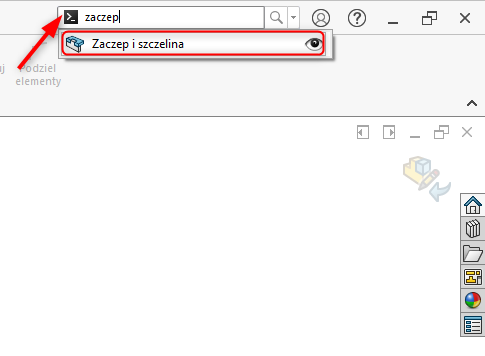
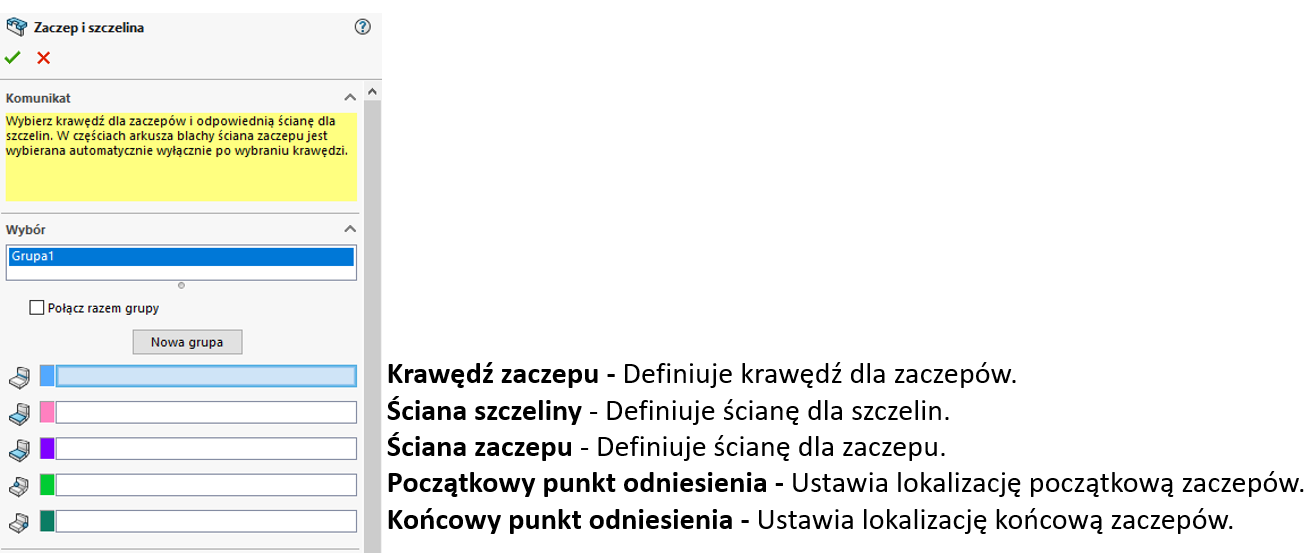

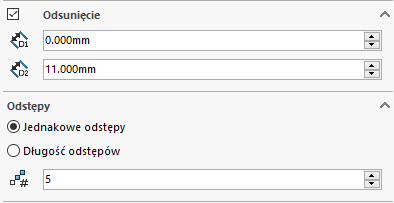
ODSUNIĘCIE – Jeżeli chcemy, aby zaczepy i szczeliny przebiegały na całej krawędzi modelu, należy ustawić te wartości na zero
ODSTĘPY
- Jednakowe odstępy – ustawia równe odstępy między zaczepami. Ustawić liczbę wystąpień.
- Długość odstępów – ustawia liczbę wystąpień na podstawie odstępów ustawionych w obszarze odstępy
Kolejny krok to odpowiednie zdefiniowanie zaczepu.

- Długość – definiuje długość zaczepu,
- Grubość – definiuje grubość zaczepu,
- Wysokość – pozwala ustawić wartość wysokości zaczepu:
- Na odległość
- Do powierzchni
- Odsunięcie od powierzchni
Ostatnim krokiem jest zdefiniowanie odpowiednio szczeliny

- Brak wycięcia – szczeliny zawsze są tworzone jako cięcia przez wszystko, chyba że takie cięcie byłoby niepraktyczne. Jeśli cięcie ma być innego typu, należy wybrać tę opcję.
- Jednakowe odsunięcie – ustawiane są równe wartości odsunięcie długości szczeliny i odsunięcie szerokości szczeliny
- Typ narożnika – pozwala określić typ narożników szczelin
Po odpowiednim zdefiniowaniu możemy zatwierdzić operację klikając OK i wyjść z edycji części.
Operacja zaczep i szczelina zostanie utworzona w obydwu częściach.









